Một công cụ không còn xa lạ gì trong công việc tối ưu SEO và hiệu quả của việc xây dựng một bài blog thành công như thế nào sẽ được kiểm tra bởi công cụ đó – Webmaster Tool. Vậy bạn đã biết được cách sử dụng và lợi ích của công cụ quản trị trang web của Google thì hãy tham khảo bài viết dưới đây để hiểu rõ hơn và cách dùng Webmaster Tool như thế nào nhé!
Webmaster Tool là gì?
Google Webmaster Tools là một dịch vụ miễn phí giúp bạn đánh giá và duy trì hiệu suất trang web của bạn trong kết quả tìm kiếm. Công cụ này được cung cấp dưới dạng dịch vụ miễn phí cho bất kỳ ai sở hữu trang web, Google Webmaster Tools (GWT) là kênh cung cấp thông tin từ công cụ tìm kiếm lớn nhất thế giới dành cho công việc tối ưu SEO, cung cấp thông tin chuyên sâu về thông tin trang web và giúp bạn phát hiện ra các vấn đề cần khắc phục.
Bạn không cần sử dụng GWT cho trang web của mình để xuất hiện trong kết quả tìm kiếm, nhưng nó có thể cung cấp cho bạn thông tin có giá trị có thể giúp ích cho việc tối ưu SEO, đẩy thứ hạng từ khóa của trang web của bạn.
Lợi ích của Webmaster Tool
Webmaster Tool có nhiều lợi ích khác nhau dành cho người viết blog cũng như chuyên gia SEO bởi các lợi ích lớn nhất sau:
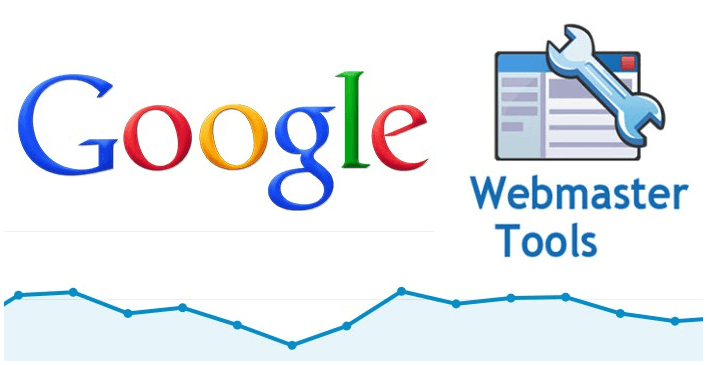
1. Tìm kiếm phân tích
Đây chắc chắn là tính năng được sử dụng nhiều nhất trong Webmaster Tool bởi vì:
- Công cụ có thể giúp nội dung của bạn xuất hiện trong công cụ tìm kiếm
- Những từ khóa nào được xếp hạng cao trên công cụ tìm kiếm
- Webmaster Tool giúp trang web của bạn đang xếp ở vị trí nào
- Tỷ lệ nhấp đến trang web của bạn
- Số lần hiển thị của bạn (số lần xem nội dung của bạn, nhấp / không nhấp, trong công cụ tìm kiếm.
Dưới đây là hình ảnh tham khảo tìm kiếm phân tích trên công cụ Webmaster Tool:
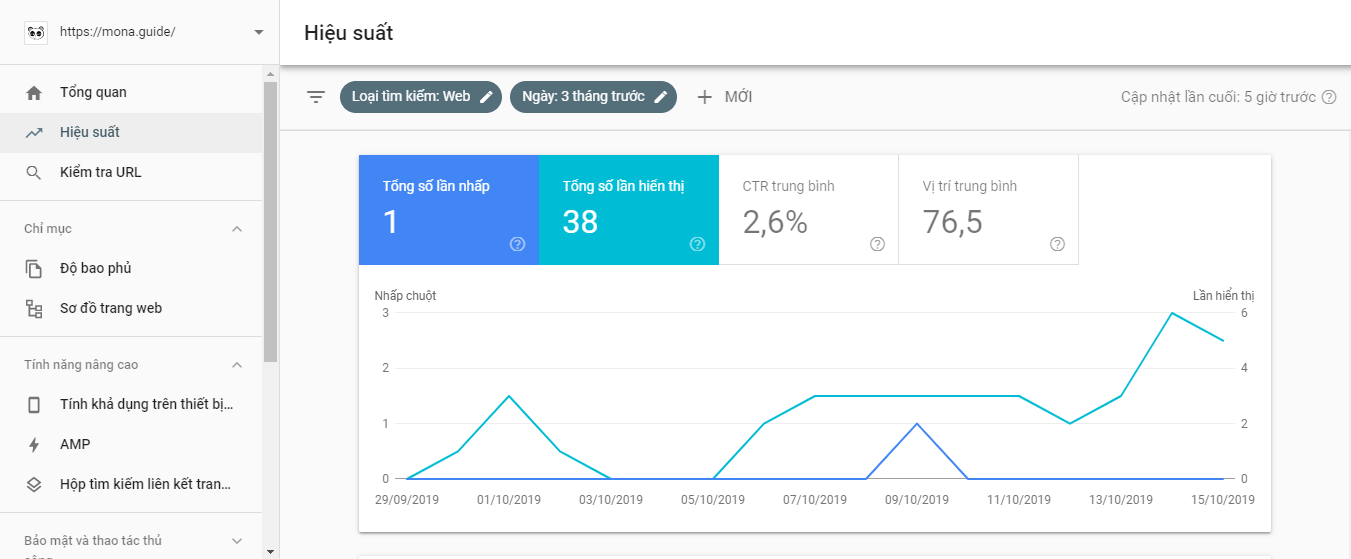
2. Biết được liên kết đến trang web của bạn
Trong thế giới SEO, backlinks là một điều quan trọng để đẩy thứ hạng trang web của bạn trên công cụ tìm kiếm. Webmaster Tool giúp bạn kiểm tra được trang web nào đang dẫn link đến trang web của bạn với nội dung như thế nào.
Một hình ảnh ví dụ minh họa các link liên kết đến trang web của bạn:
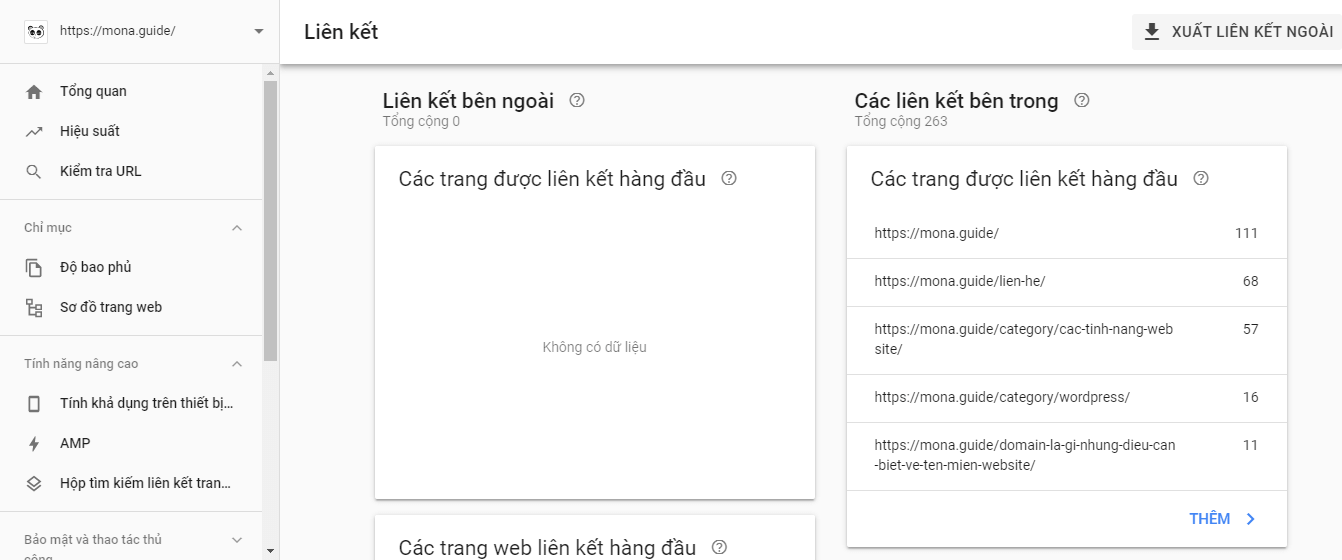
3. Trạng thái hiển thị chỉ mục của bạn
Bạn có muốn Google lập chỉ mục và hiển thị nội dung của bạn phải không? Trong trang Trạng thái chỉ mục, bạn có thể thấy bao nhiêu nội dung của bạn đang được lập chỉ mục trong công cụ tìm kiếm
Một hình ảnh minh họa về trạng thái lập chỉ mục
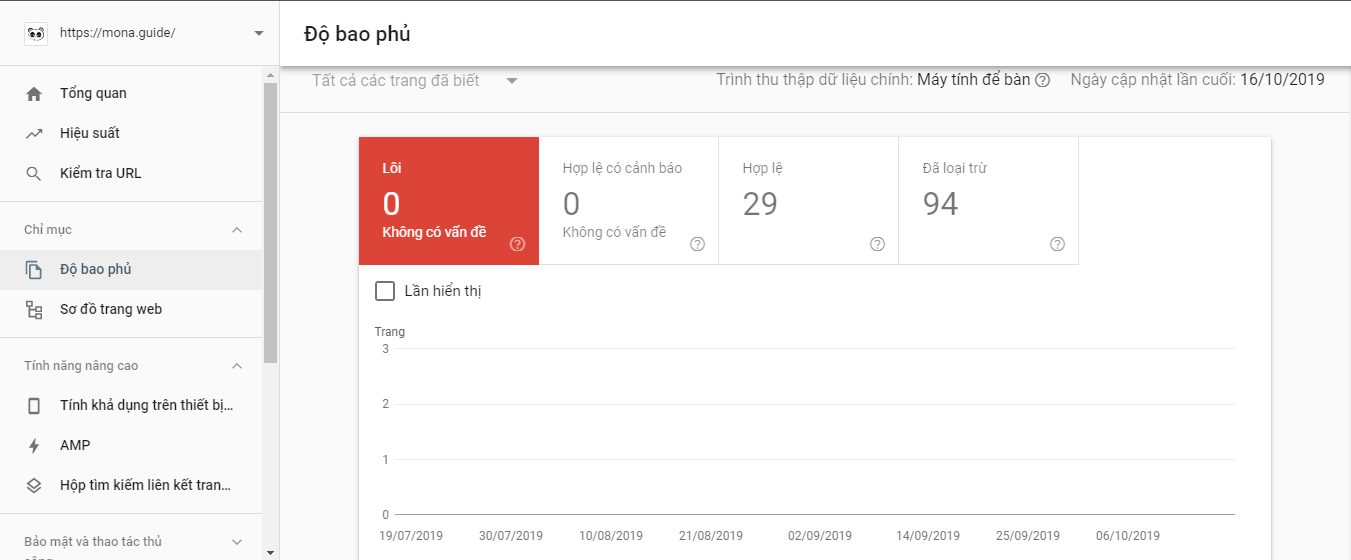
Theo như phân tích có thể thấy, khi quyết định tăng tỷ lệ xuất bản lên, nó đã tăng đều đặn trong thời gian gần đây.
4. Công cụ tìm nạp dữ liệu trên Google
Tải xuống như Google Google là một thứ mà tôi chắc chắn sử dụng rất nhiều trong WMT và nó giúp tôi mang lại lưu lượng truy cập tức thì khi tôi xuất bản một phần nội dung nhất định.
Tôi sẽ giải thích sâu hơn bên dưới về lý do tại sao tôi nghĩ rằng công cụ Tìm nạp trên Google vì rất quan trọng để sử dụng và hiểu.
Hướng dẫn tải và sử dụng Webmaster Tool
Hướng dẫn tải Webmaster Tool
Khác với việc mua lưu lượng truy cập phải trả tiền thông qua chương trình Google AdWords, cách tiếp cận lý tưởng để có thêm lưu lượng truy cập là thông qua SEO. Trong mọi trường hợp, trước khi bạn bắt đầu chiến dịch SEO của trang web, điều chính bạn nên làm là đồng ý sử dụng Công cụ quản trị trang web của Google (GWT).
Webmaster Tool là một bộ công cụ miễn phí được cung cấp bởi Google giúp bạn hiểu những gì đang xảy ra với trang web của mình.
Với công cụ này, bạn có thể tải công cụ quản trị trang web của Google tại đây.
Hướng dẫn sử dụng Webmaster Tool
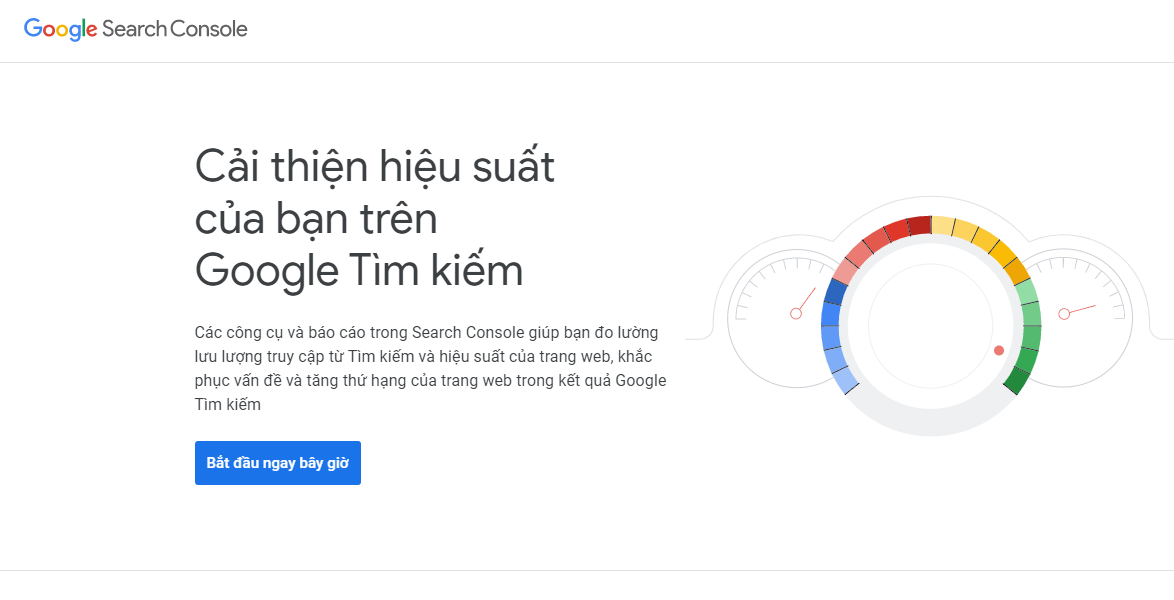
Bước 1: Tạo tài khoản của bạn
Tất cả những gì bạn cần là một tài khoản Google miễn phí để sử dụng WMT, vì vậy nếu bạn có một tài khoản, chỉ cần truy cập thẳng vào trang này Ngoài ra, bạn có thể tạo Tài khoản Google tại đây.
Bước 2: Nhấp vào Thêm
Tài khoản web của bạn là trang web của bạn tức là trang blog. Khi bạn nhấn nút này, một cửa sổ sẽ xuất hiện yêu cầu bạn nhập URL của blog.
Tất cả bạn phải làm là nhập URL của bạn hoặc sao chép / dán nó từ trình duyệt của bạn (tôi đề nghị phương pháp sao chép / dán là để tránh mọi sai lầm).
Bước 3: Xác minh quyền sở hữu Blog của bạn
Để xác minh quyền sở hữu của bạn, có một số cách bạn có thể thực hiện những điều này và đó là:
- Sử dụng thẻ HTML
- Nhà cung cấp tên miền
- Sử dụng Google Google Analytics (rõ ràng bạn cần phải thiết lập và xác minh GA)
- Sử dụng Trình quản lý thẻ của Google.
Bước 4: Gửi Sơ đồ trang web của bạn
Giai đoạn cuối cùng và cuối cùng bạn sẽ phải làm là thêm một sơ đồ trang web (sitemap).
Sơ đồ trang web là những gì công cụ tìm kiếm sử dụng để xem cách trình bày nội dung của bạn, nó cũng sẽ được cập nhật liên tục để phản ánh nội dung mới mà bạn đã xuất bản.
Khi các bot Google của các công cụ tìm kiếm truy cập trang web của bạn, họ sẽ thấy sơ đồ trang web bạn có, xem nội dung mới và bắt đầu quá trình lập chỉ mục và xếp hạng cho phù hợp.
Vâng, điều này đã được giải thích trong một hình thức đơn giản nhưng đó là quá trình nói chung.
Nơi để tìm Sơ đồ trang web của Blog của bạn?
Để có được sơ đồ trang web, bạn sẽ phải tạo nó, nhưng đừng lo lắng; tất cả những gì bạn phải làm là cài đặt một plugin đơn giản sẽ tạo sơ đồ trang web cho bạn.
Nó cũng sẽ được tự động cập nhật khi nhện đến thăm
Đây là liên kết tải xuống cho plugin và đây là cách bạn sử dụng nó:
Sau khi bạn đã cài đặt thành công, trong Cài đặt trong ứng dụng WordPress, bạn sẽ tìm thấy một tab mới có tên là Sơ đồ trang web XML.
Và đây là nơi bạn sẽ tìm thấy sơ đồ trang web của mình:
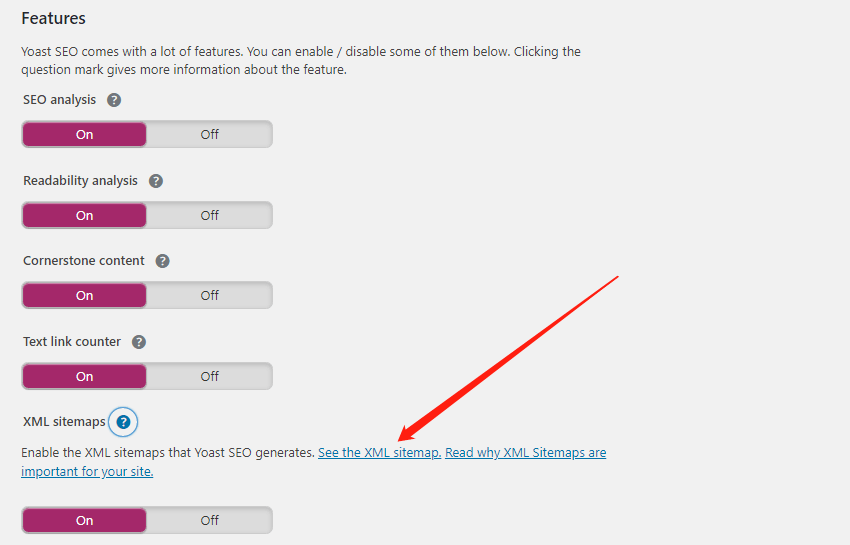
Tất cả những gì bạn phải làm sau đó là sao chép / dán sơ đồ trang web của bạn và thêm nó vào các công cụ WMT nơi bạn có tùy chọn Thêm rồi nhấn nút Thêm Sơ đồ trang web.
Sau đó, nếu Sơ đồ trang web được xác minh bởi thông báo ở bên dưới.
Google Webmaster Tool là một công cụ có giá trị hoàn toàn miễn phí và giúp bạn hiểu tất cả những gì đang xảy ra trên trang web của bạn. Hy vọng, bài viết dưới đây đã giúp bạn hiểu Google Webmaster Tools là gì và có thể áp dụng nó một cách tối ưu.
Nếu bạn chưa sử dụng nó, bạn nên bắt đầu sử dụng nó ngay bây giờ, vì nó sẽ giúp bạn và hướng dẫn bạn nếu bạn muốn tối ưu hóa các chiến dịch SEO và chuyển động lưu lượng truy cập.
